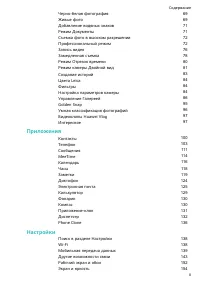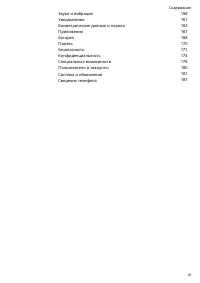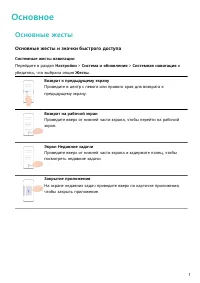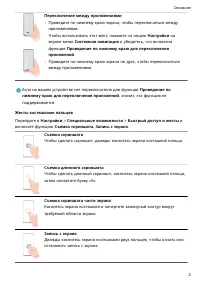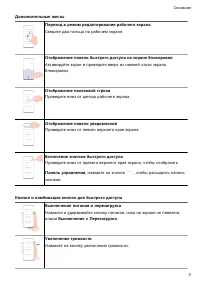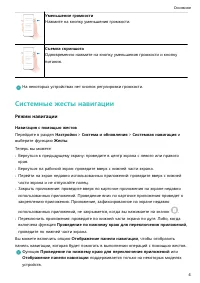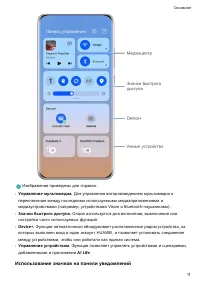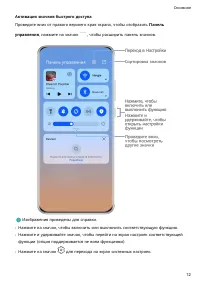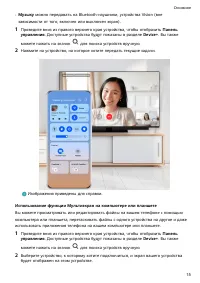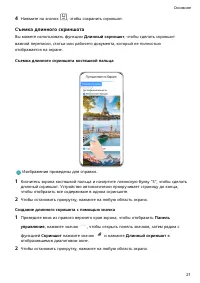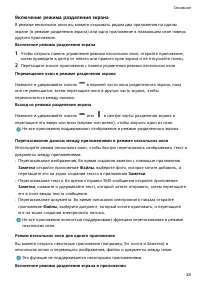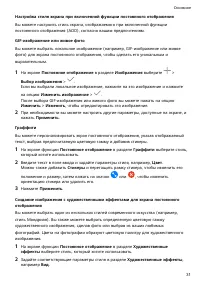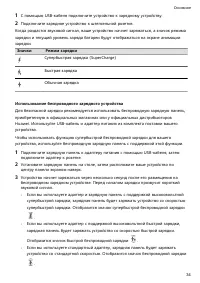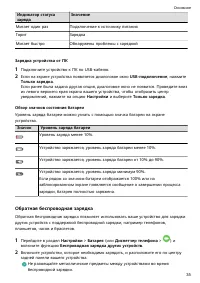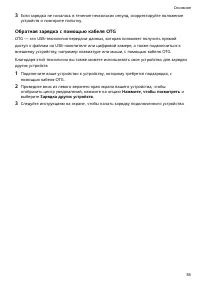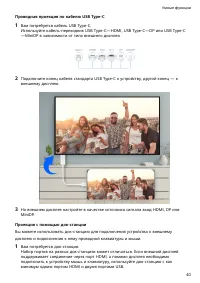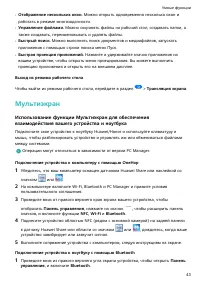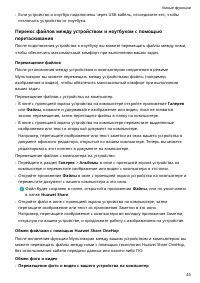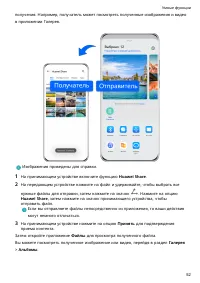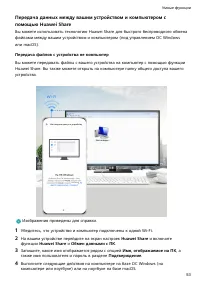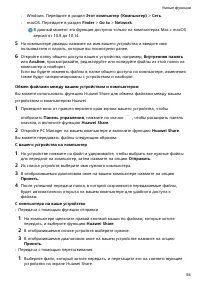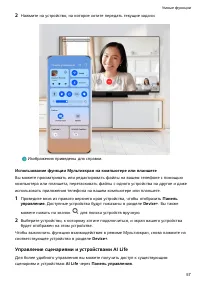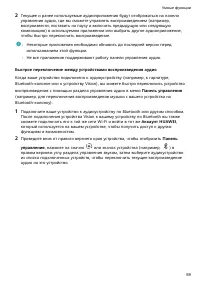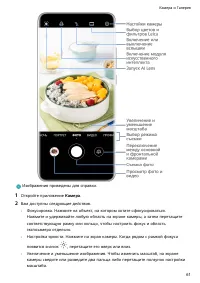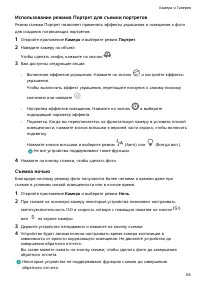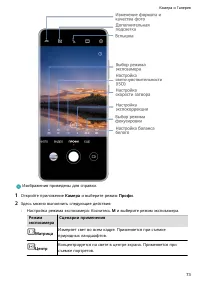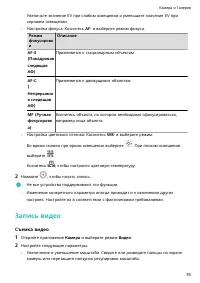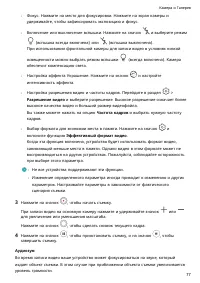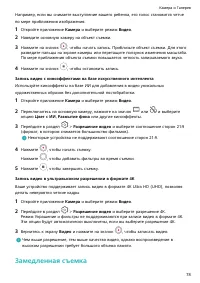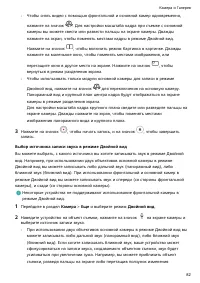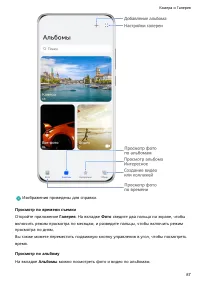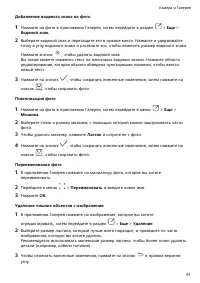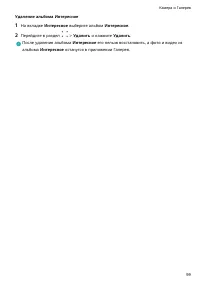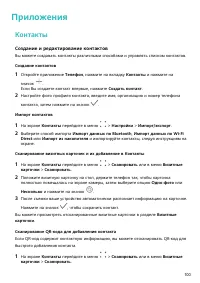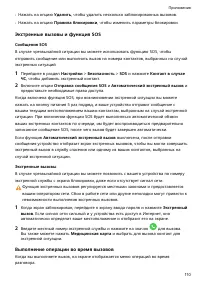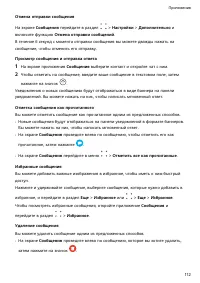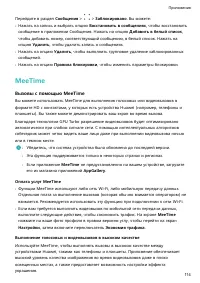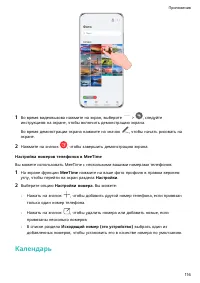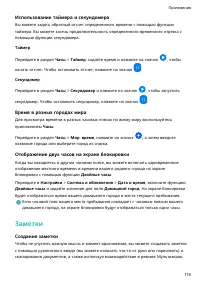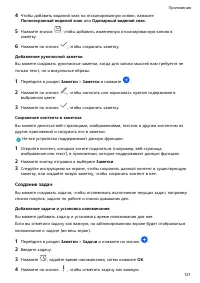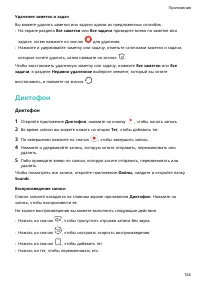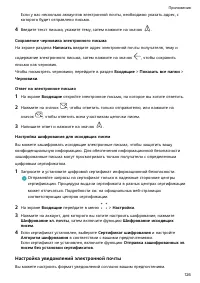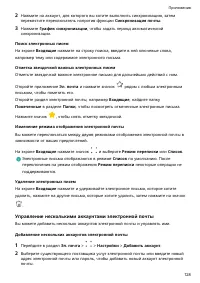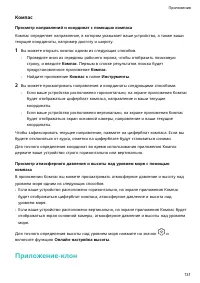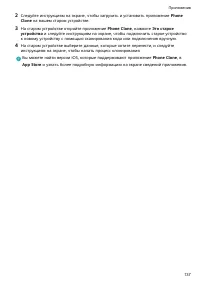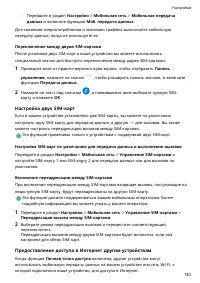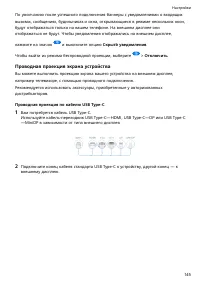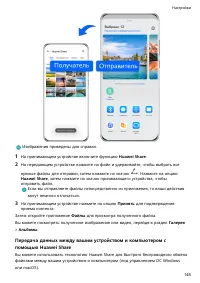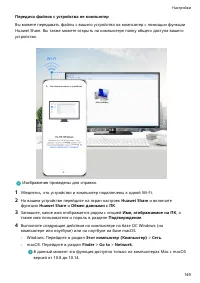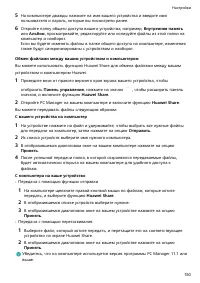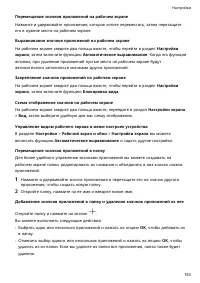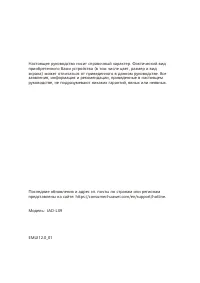Смартфоны Huawei P50 Pro (JAD-LX9) - инструкция пользователя по применению, эксплуатации и установке на русском языке. Мы надеемся, она поможет вам решить возникшие у вас вопросы при эксплуатации техники.
Если остались вопросы, задайте их в комментариях после инструкции.
"Загружаем инструкцию", означает, что нужно подождать пока файл загрузится и можно будет его читать онлайн. Некоторые инструкции очень большие и время их появления зависит от вашей скорости интернета.
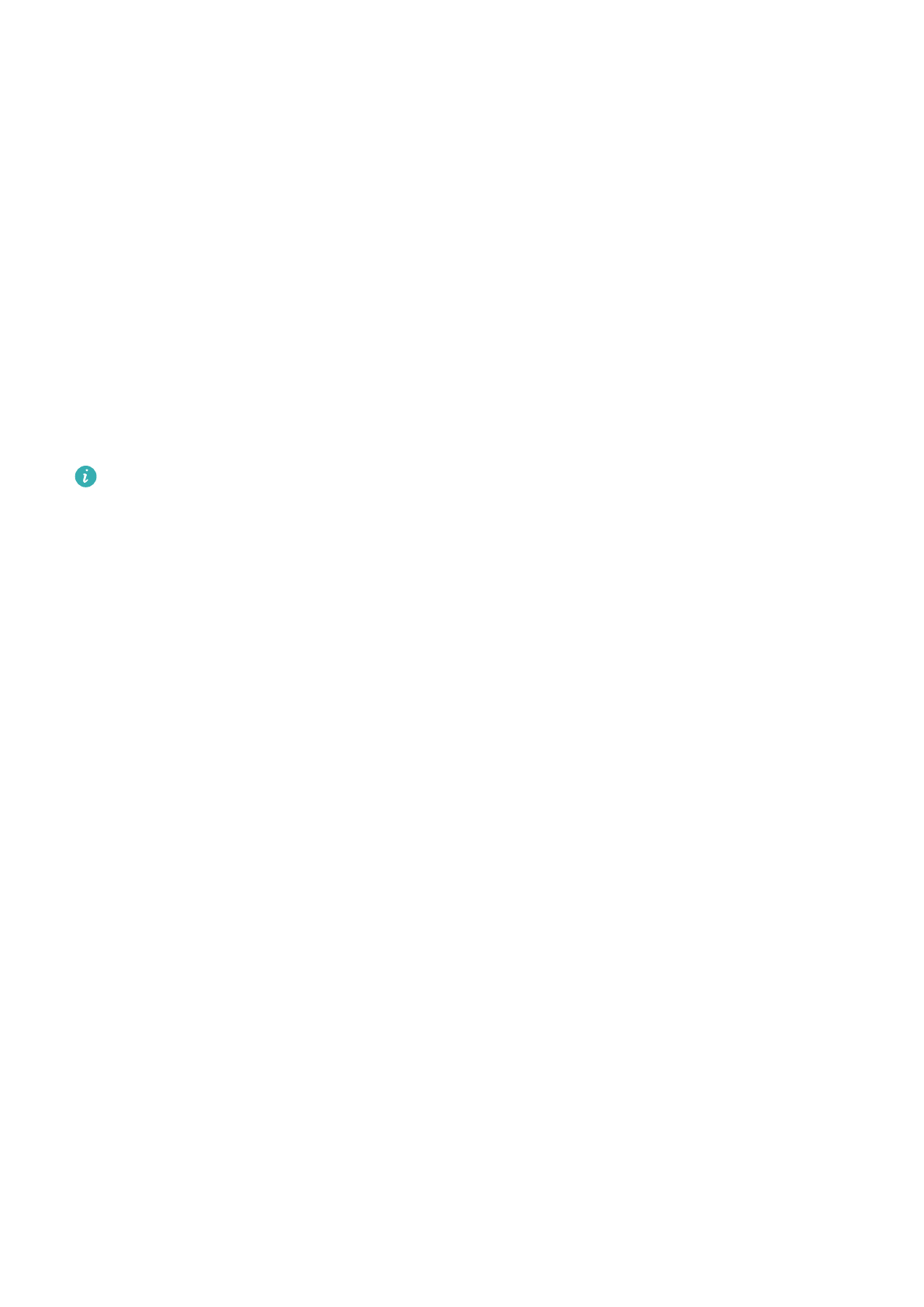
Блокировка экрана на рабочий экран. Теперь вы можете блокировать экран
нажатием на значок функции Блокировка экрана.
Переход в спящий режим
Перейдите в раздел Настройки > Экран и яркость > Спящий режим и выберите время
перехода в спящий режим.
Активация экрана
Вы можете активировать экран одним из предложенных способов.
•
Нажмите на кнопку питания.
•
Перейдите в раздел Настройки > Специальные возможности > Быстрый доступ и
жесты > Активация экрана и включите функции Активация поднятием устройства,
Активация двойным касанием экрана и/или Покажите ладонь для активации.
Затем используете соответствующую функцию, чтобы активировать экран.
Если на вашем устройстве нет этой опции, эта функция не поддерживается.
Разблокировка экрана с помощью пароля
Когда экран активирован, проведите вверх из центра экрана, чтобы отобразилось поле
для ввода пароля. Введите пароль разблокировки экрана.
Разблокировка распознаванием лица
Включите экран и расположите его напротив вашего лица. Устройство разблокируется,
когда ваше лицо будет распознано.
Разблокировка сканированием отпечатка пальца
Когда экран активирован, на нем отобразится значок отпечатка пальца. Нажмите на
значок зарегистрированным пальцем, чтобы разблокировать экран.
Изменение вида экрана блокировки
Если на вашем устройстве установлена официальная тема, вы можете настроить
контент, отображаемый на экране блокировки.
Отображение подписи приветствия на экране блокировки
Перейдите в раздел Настройки > Рабочий экран и обои, нажмите Подпись на экране
блокировки, затем введите текст, который будет отображаться на экране блокировки.
Чтобы удалить подпись приветствия, нажмите Подпись на экране блокировки и
удалите текст.
Доступ к приложениям с экрана блокировки
Вы можете открывать часто используемые приложения (например, Камера, Диктофон
или Калькулятор) с экрана блокировки.
Основное
7